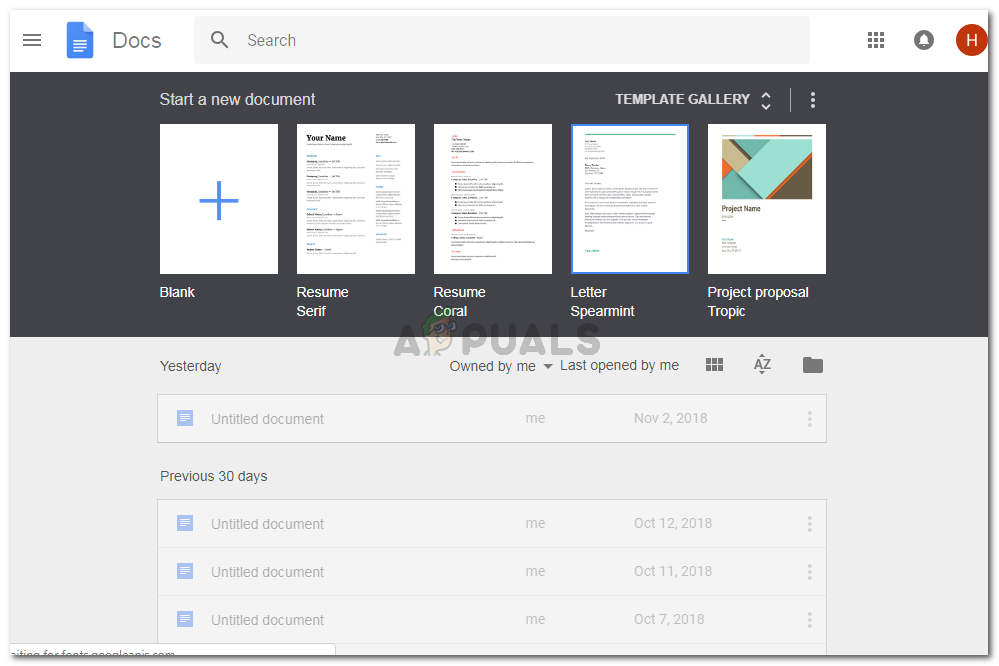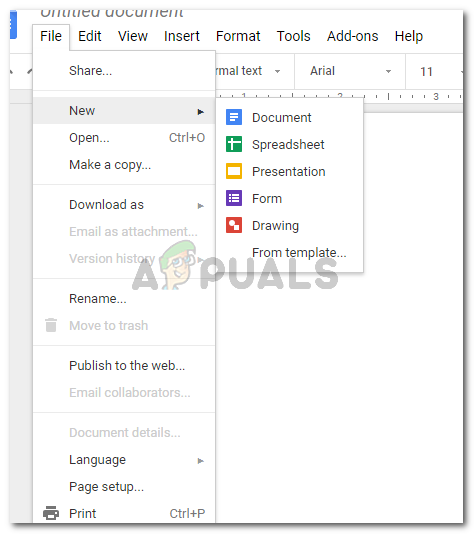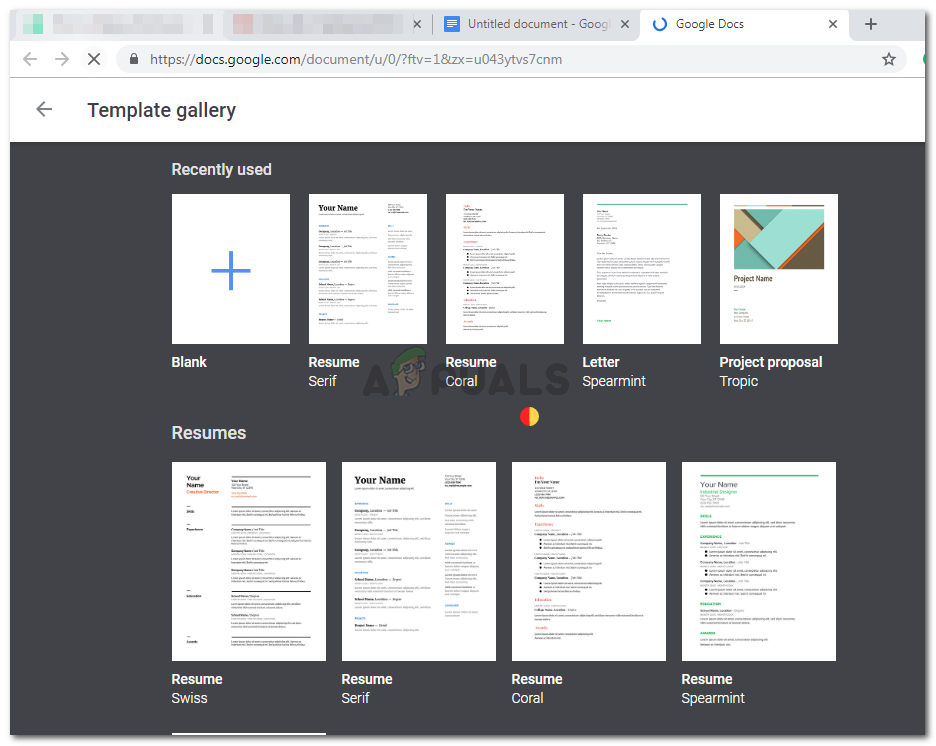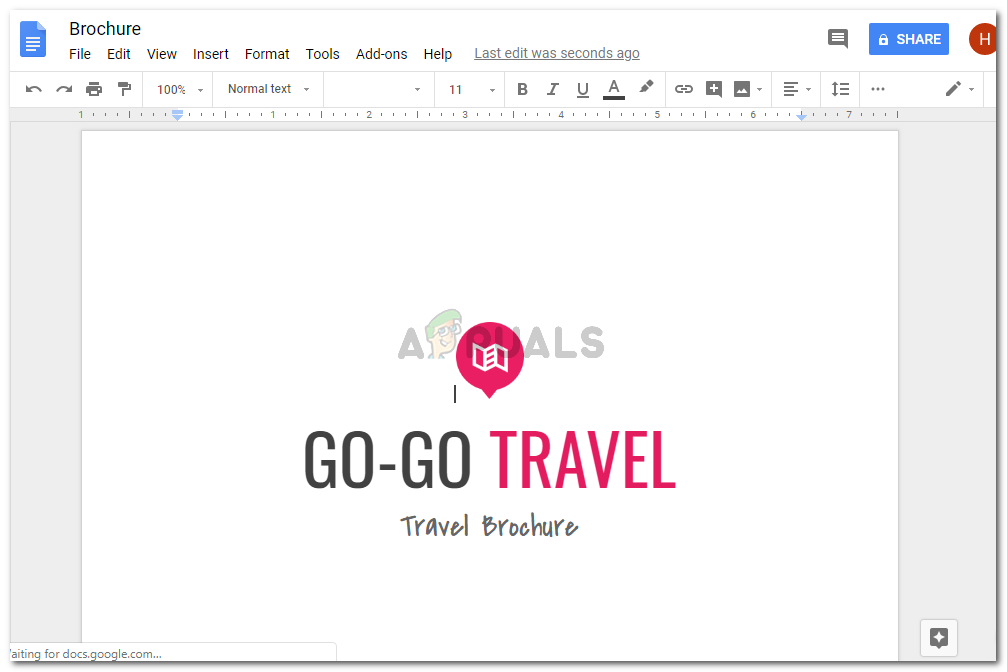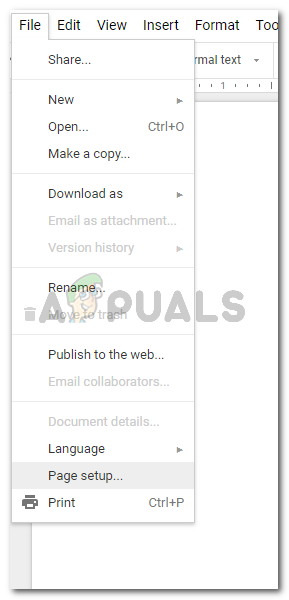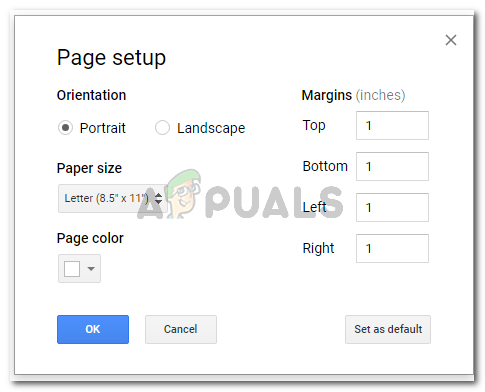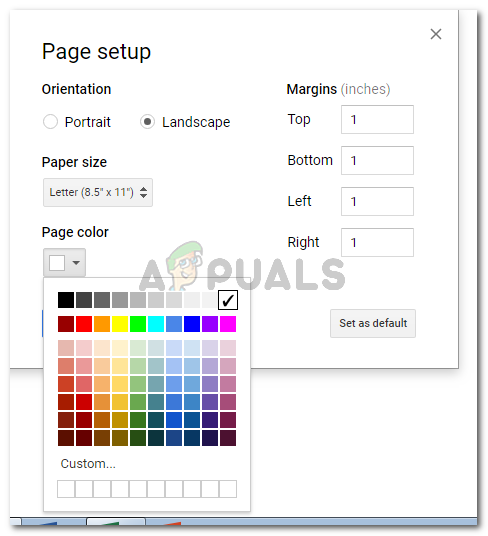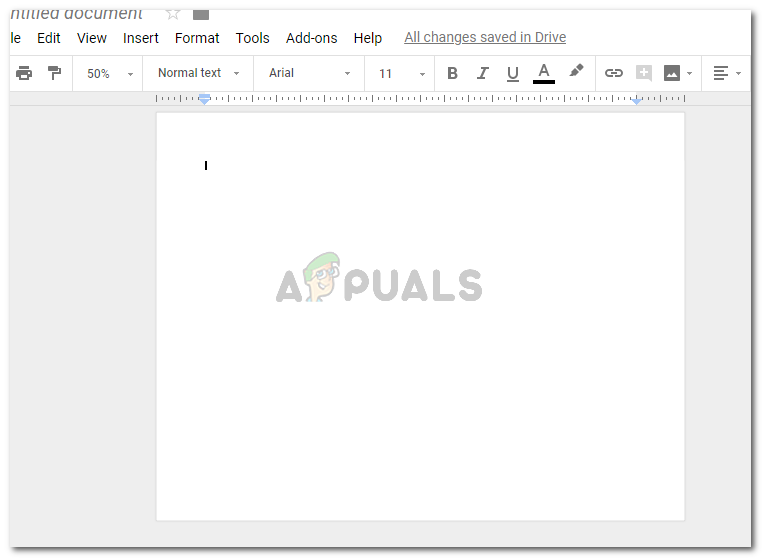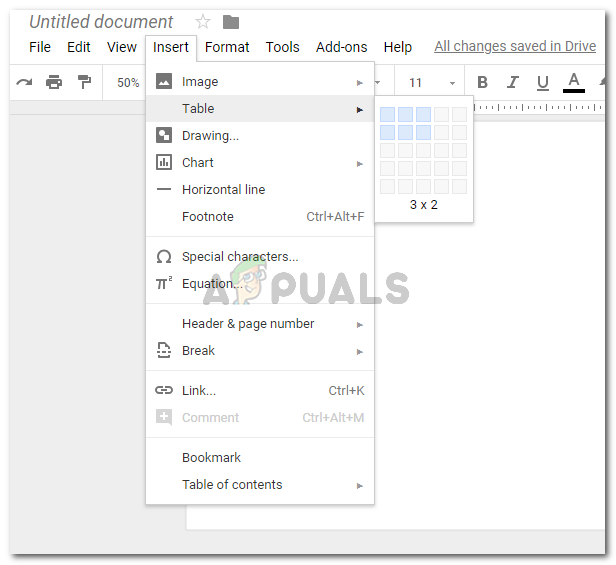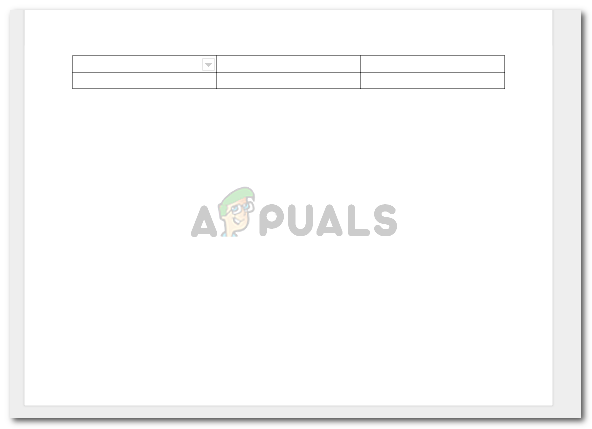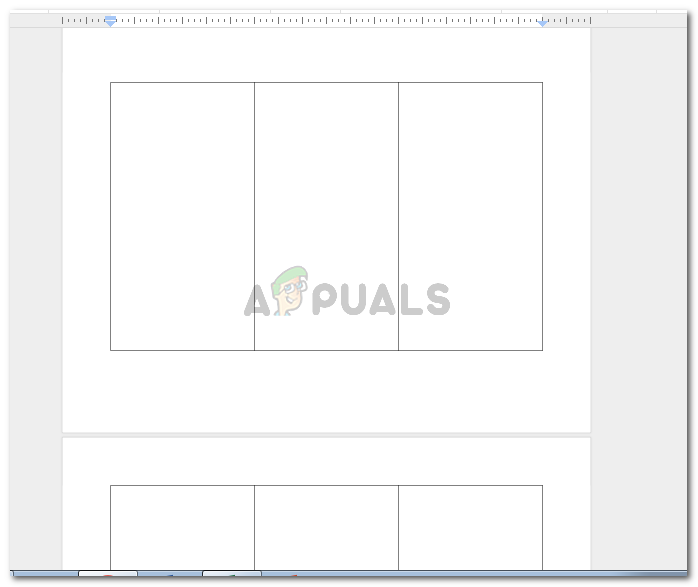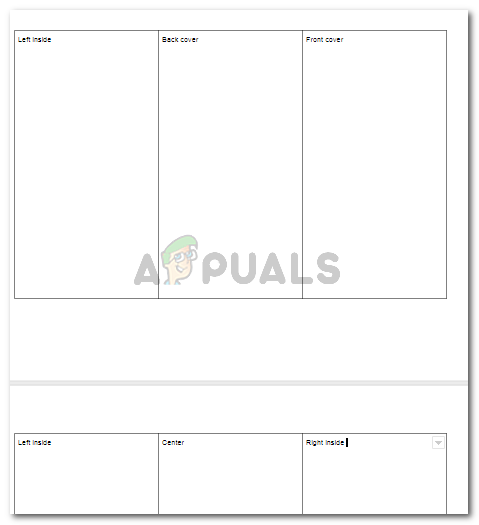Google เอกสารและโบรชัวร์
สามารถสร้างโบรชัวร์บน Google เอกสารได้เช่นกัน มีเทมเพลตที่แตกต่างกันมากสำหรับเอกสารทุกประเภทเมื่อเปรียบเทียบกับ MS Word เพียงแค่เราสร้างโบรชัวร์บน MS Word เราก็สามารถทำเช่นนั้นสำหรับ Google เอกสารได้เช่นกัน ด้วยความแตกต่างที่สำคัญบางประการและการเปลี่ยนแปลงรูปแบบคุณสามารถสร้างโบรชัวร์ที่ดีสำหรับตัวคุณเอง
มีสองวิธีในการทำโบรชัวร์ หนึ่งคือการใช้เทมเพลตที่มีอยู่แล้วใน Google เอกสาร และวิธีที่สองในการสร้างโบรชัวร์บน Google เอกสารคือการแบ่งหน้าด้วยตนเองโดยใช้ตารางหรือคอลัมน์ ทั้งสองวิธีในการทำโบรชัวร์นั้นค่อนข้างง่าย อย่างไรก็ตามเทมเพลตมีการออกแบบมากกว่าซึ่งทำให้โบรชัวร์ดูแตกต่างไปจากที่คุณทำด้วยตนเองอย่างสิ้นเชิง แต่ถ้าคุณมีความคิดสร้างสรรค์ในการทำเอกสารและมีกราฟิกที่จำเป็นคุณอาจทำให้คู่มือนั้นดียิ่งขึ้นด้วยการเพิ่มกราฟิกที่จำเป็นและทำให้โบรชัวร์ดีกว่าเทมเพลต
นี่คือวิธีการทำทั้งสองขั้นตอน
การทำโบรชัวร์โดยใช้เทมเพลต
- เปิด Google Docs ของคุณเป็นเอกสารเปล่า
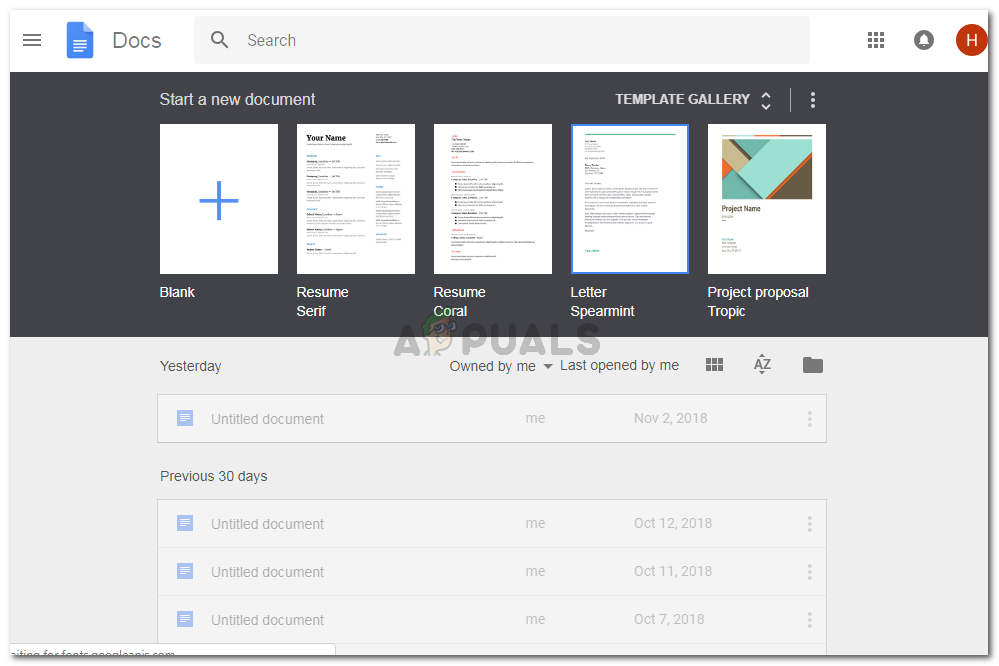
เปิด Google เอกสารเพื่อเริ่มทำงานในที่สุด

เอกสารเปล่า
- เมื่อคุณเปิดเอกสารเปล่าแล้วให้ไปที่แท็บไฟล์บนหน้าของคุณดังที่แสดงในภาพด้านล่าง นำเคอร์เซอร์ไปที่แท็บ 'ใหม่' พร้อมกับลูกศรทางด้านขวาซึ่งจะขยายตัวเลือกใหม่โดยอัตโนมัติซึ่งคุณต้องค้นหาแท็บ 'จากเทมเพลต'
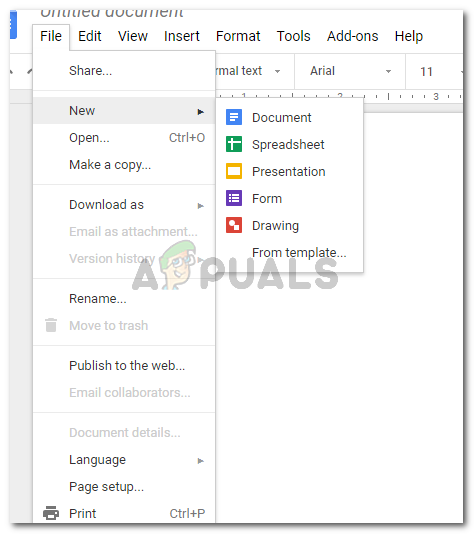
ไฟล์> ใหม่> จากเทมเพลต
- การคลิกที่ 'จากเทมเพลต' จะเป็นการเปิดแท็บใหม่บนเบราว์เซอร์ของคุณ ที่นี่คุณจะได้รับเทมเพลตมากมายให้เลือก ใช้ล่าสุด, ประวัติย่อ, งาน, กฎหมายและประเภทย่อยอื่น ๆ หากคุณเลื่อนลงในหน้าต่างเดียวกันคุณจะพบเทมเพลตสำหรับโบรชัวร์
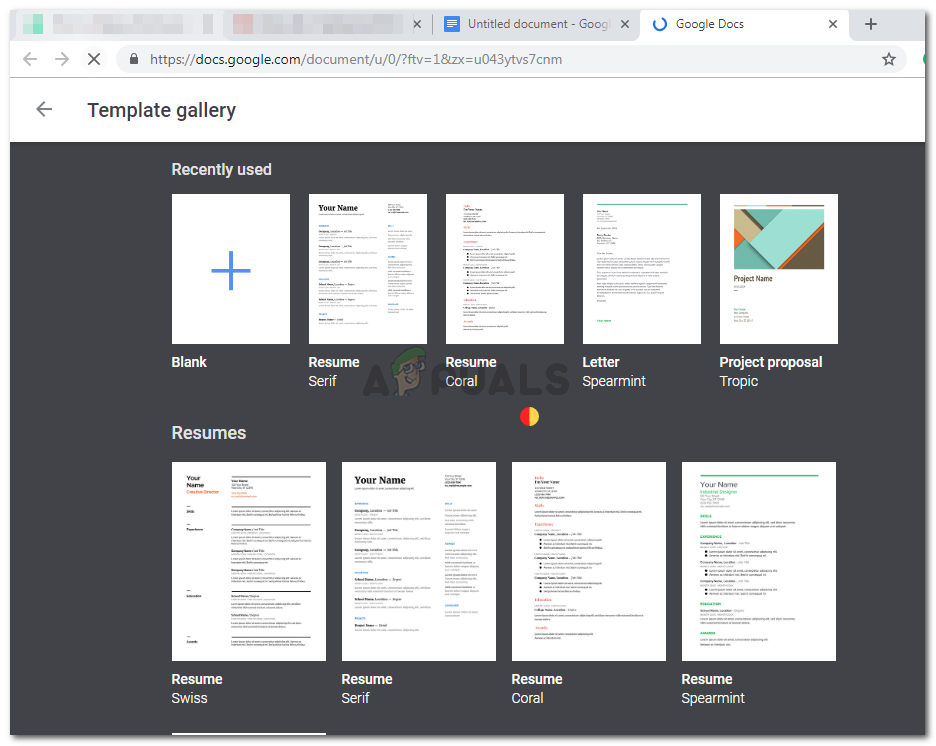
การเปิดเอกสารใหม่

เทมเพลตต่างๆสำหรับโบรชัวร์บน Google เอกสาร
ดูเหมือนจะมีเทมเพลตเพียงสองแบบสำหรับโบรชัวร์ใน Google เอกสารดังนั้นให้เลือกเทมเพลตที่ตรงกับความต้องการของคุณมากที่สุด ฉันเลือกอันที่เหมาะกับ Modern Writer อันที่อยู่ทางขวา
- คลิกที่เทมเพลตโบรชัวร์ที่คุณเลือกและเอกสารของคุณจะได้รับการปรับปรุงใหม่เช่นนี้
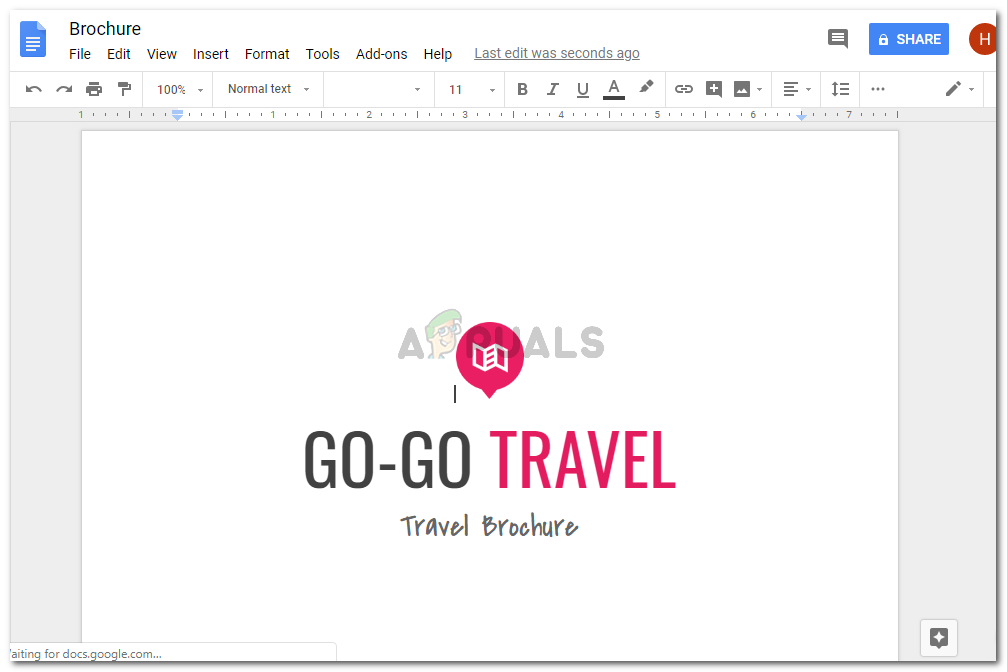
เพิ่มเทมเพลตของคุณลงในเอกสารแล้ว ทั้งหมดพร้อมที่จะแก้ไข
คุณสามารถคลิกที่ข้อความที่จัดรูปแบบของเอกสารแล้วแทนที่ด้วยข้อความของคุณ คุณสามารถเพิ่มรูปภาพเปลี่ยนสีและแบบอักษรได้ทั้งหมดนี้ขึ้นอยู่กับคุณ จุดประสงค์ของเทมเพลตคือเพื่อให้คุณทราบว่าคุณควรวางทุกอย่างบนโบรชัวร์ของคุณอย่างไร มีช่องว่างที่แตกต่างกันขนาดข้อความที่แตกต่างกันและแนวคิดเพิ่มเติมเกี่ยวกับวิธีใช้ข้อความและสีที่แตกต่างกันเพื่อทำให้โบรชัวร์ของคุณดูน่าสนใจยิ่งขึ้น
การทำโบรชัวร์ด้วยตนเองบน Google เอกสาร
- เปิดเอกสารเปล่าบน Google เอกสาร

เอกสารเปล่า
- คลิกที่ไฟล์และค้นหาแท็บสำหรับ 'การตั้งค่าหน้ากระดาษ' ดังที่แสดงในภาพด้านล่าง
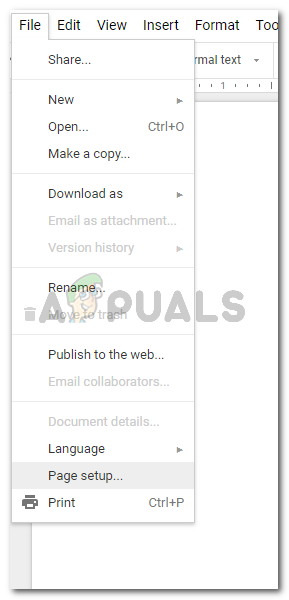
ไฟล์> ตั้งค่าหน้า ...
การตั้งค่าหน้าจะช่วยให้คุณเปลี่ยนการวางแนวของหน้าคุณสามารถเปลี่ยนขนาดและคุณยังสามารถเพิ่มสีให้กับพื้นหลังได้อีกด้วย
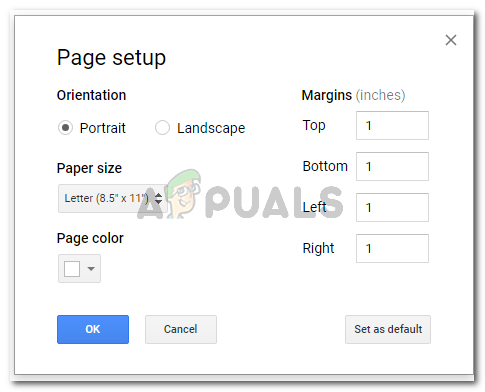
หน้าตั้งค่าตัวเลือกสำหรับเอกสารของคุณ
นี่คือการตั้งค่าที่ฉันเปลี่ยนสำหรับเพจของฉัน
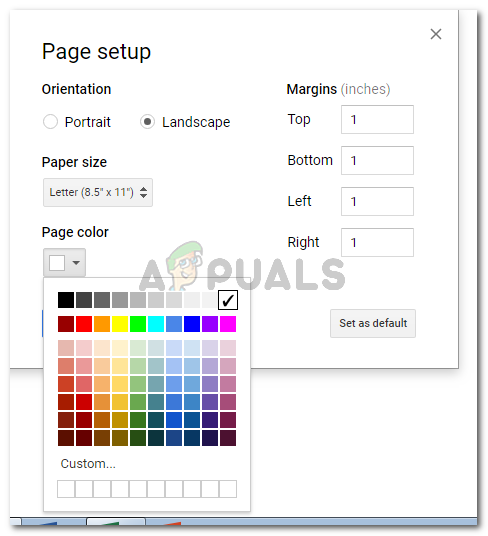
ตั้งค่าเพจของคุณตามความต้องการของคุณ
- ตอนนี้เพจของคุณอยู่ในโหมดแนวนอนคุณสามารถเพิ่มคอลัมน์หรือเพิ่มตารางเพื่อแบ่งเพจออกเป็นคอลัมน์
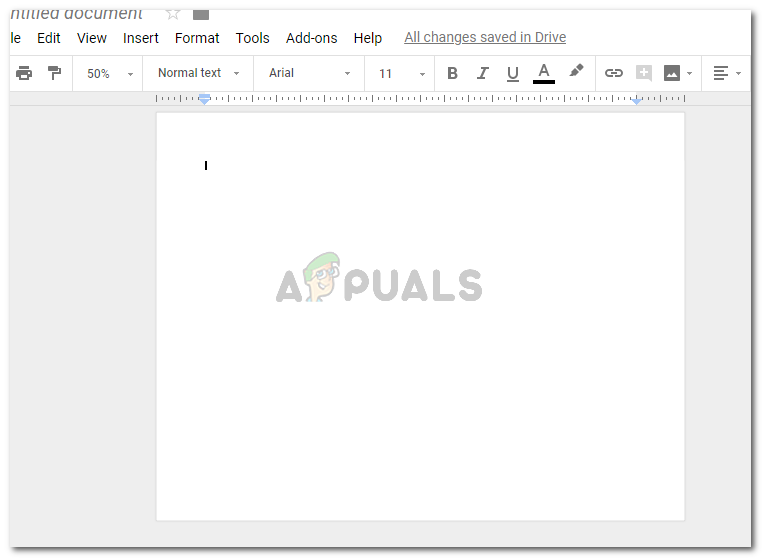
หน้าของคุณในแนวนอน
- หากต้องการเพิ่มตารางให้ไปที่แทรกและนำเคอร์เซอร์ไปที่แท็บซึ่งมีข้อความว่า 'ตาราง' และมีเครื่องหมายลูกศร ซึ่งจะทำให้มีตัวเลือกเพิ่มเติมสำหรับจำนวนคอลัมน์และแถวที่คุณต้องการในเอกสารของคุณ เลือก 3 ต่อ 2 เนื่องจากคุณต้องทำโบรชัวร์ซึ่งจะมีข้อความอยู่ด้านหน้าและด้านหลังของหน้า
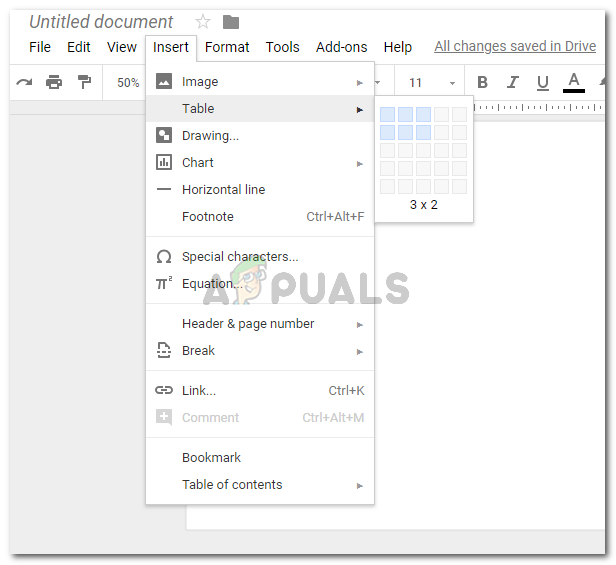
วาดตารางเพื่อแบ่งหน้าของคุณออกเป็นส่วน ๆ
- การเลือกคอลัมน์จะสร้างตารางบนเอกสารของคุณ
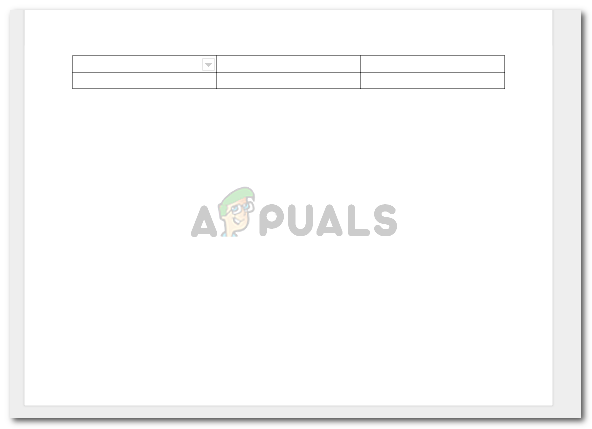
คุณสร้างตารางสำหรับเอกสารของคุณ
ตอนนี้คุณจะใช้เคอร์เซอร์ลากตารางและขยายไปยังหน้าถัดไป วิธีนี้คุณจะมีตาราง 3 ต่อ 1 ในสองหน้า ดังภาพด้านล่าง.
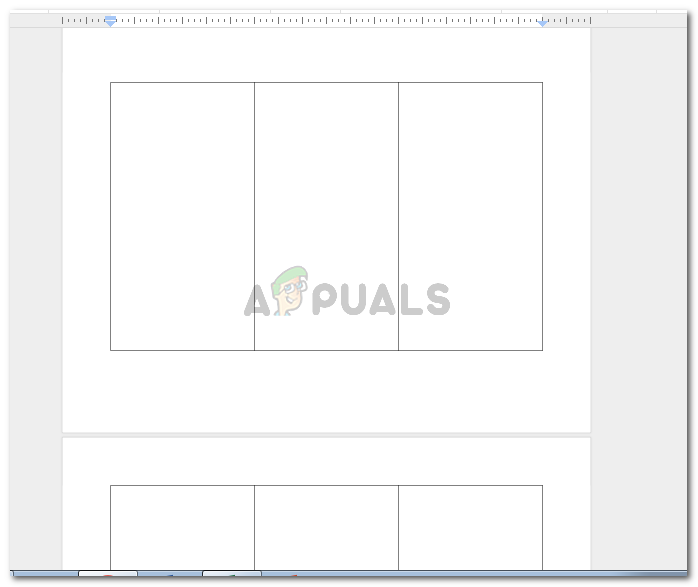
ลากและขยายตาราง
- ตอนนี้คอลัมน์ใดแสดงถึงด้านใดของโบรชัวร์อาจทำให้สับสนเล็กน้อยเมื่อคุณทำโบรชัวร์เป็นครั้งแรก ดังนั้นฉันจึงติดป้ายชื่อคอลัมน์ในภาพด้านล่าง คุณสามารถใช้สิ่งนี้เป็นตัวอย่างง่ายๆสำหรับโบรชัวร์ของคุณเมื่อทำด้วยตนเอง หากต้องการคุณสามารถใช้กระดาษทำโบรชัวร์และดูว่าด้านไหนเป็นของอะไร สิ่งนี้จะช่วยคุณได้จริงๆ
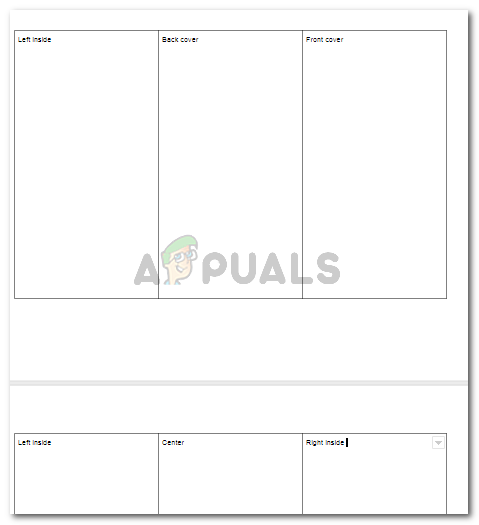
จัดเรียงคอลัมน์ของคุณตามแบบในภาพนี้